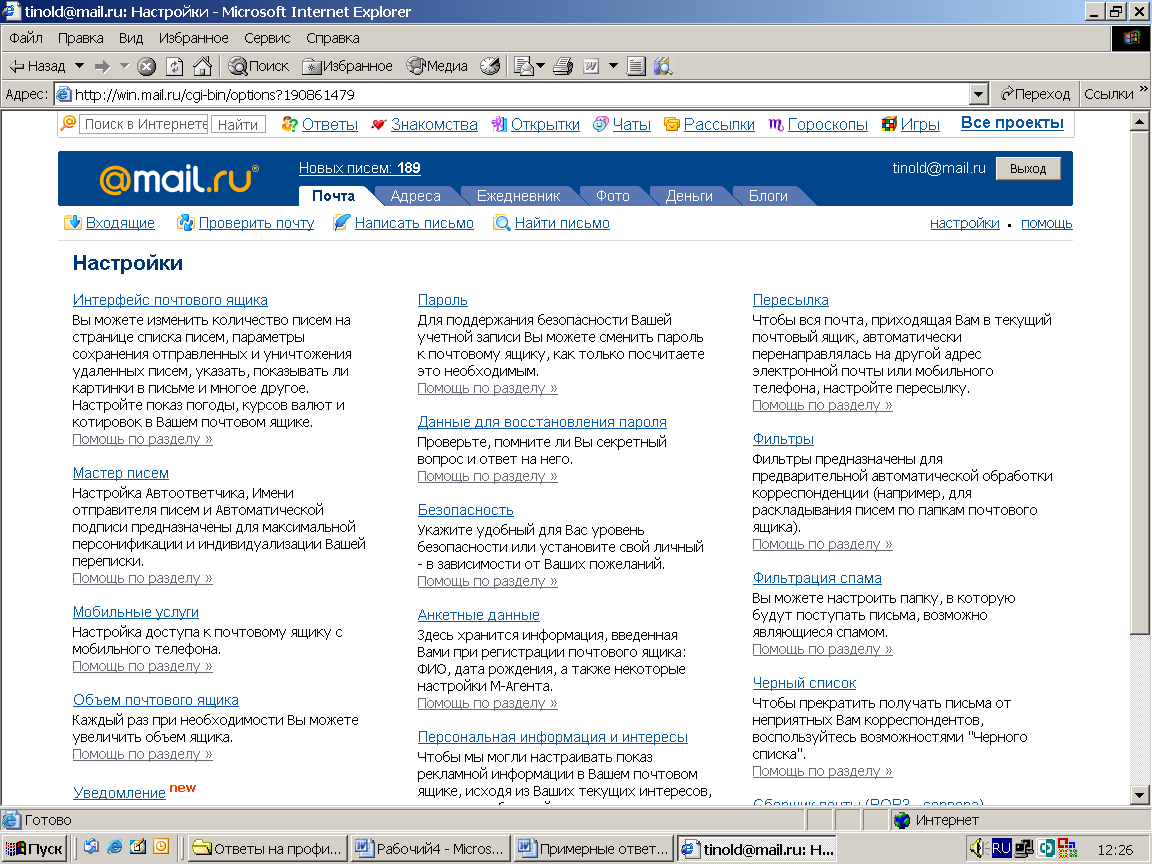- •Москва 2013 Приложение к билету №1
- •Приложение к билету №1
- •Приложение к билету №2
- •Приложение к билету №2
- •Приложение к билету №3
- •Приложение к билету №3
- •Приложение к билету №4
- •Приложение к билету №4
- •Приложение к билету №5
- •Приложение к билету №5
- •Приложение к билету №6
- •Основная формула комбинаторики
- •Приложение к билету №6
- •Приложение к билету №7
- •Приложение к билету №7
- •2. Установите 14-й размер шрифта
- •3.Установите цвет шрифта – «Красный»
- •4. Измените начертание шрифта на «Полужирный»
- •5. Установите отступ первой строки (Красная строка)
- •6. Установите выравнивание текста «По ширине»
- •7. Установите междустрочный интервал равный 1,5
- •8. Снимите выделение текста
- •Приложение к билету №8
- •Приложение к билету №8
- •Приложение к билету №9
- •Приложение к билету №9
- •Приложение к билету №10
- •Приложение к билету №10
- •1. Поиск файлов
- •2. Архивирование файлов с защитой паролем
- •3. Разархивирование файлов
- •Приложение к билету №11
- •Приложение к билету №11
- •1. Поиск файлов
- •2. Архивирование файлов с защитой паролем
- •3. Разархивирование файлов
- •Приложение к билету №12
- •Приложение к билету №12
- •Приложение к билету №13
- •Приложение к билету №13
- •Приложение к билету №14
- •Приложение к билету №14
- •«Операционная система»
- •Приложение к билету №15
- •Приложение к билету №15
- •Приложение к билету №16
- •Приложение к билету №16
- •Приложение к билету №17
- •Приложение к билету №17
- •Всякий из нас знает чудесную легенду о цветке папоротника...
- •Приложение к билету №18
- •Приложение к билету №18
- •Приложение к билету №19
- •Приложение к билету №19
- •Приложение к билету №20
- •Приложение к билету №20
- •Приложение к билету №21
- •Приложение к билету №21
- •Приложение к билету №22
- •Приложение к билету №22
- •Приложение к билету №23
- •Приложение к билету №23
- •Приложение к билету №24
- •Приложение к билету №24
- •Приложение к билету №25
- •Приложение к билету №27
- •Приложение к билету №27
- •Приложение к билету №28
- •Приложение к билету №28
- •Приложение к билету №29
- •Приложение к билету №29
- •Приложение к билету №30
- •Приложение к билету №30
- •Создание рисунков с помощью автофигур
- •Приложение к билету №31
- •Приложение к билету №31
- •Приложение к билету №32
- •Приложение к билету №32
- •Приложение к билету №35
- •Приложение к билету №35
- •Принтеры
- •В лазерном принтере для печати символов используется лазерный луч. Это позволяет получать типографское качество печати.
Приложение к билету №5
Вопрос №3
Выполнить задание на компьютере
Практическое задание в программе MS Excel. «Стандартные функции. Вычисление математических функций, построение графиков».
Справочная информация:
Откройте
новый файл электронной книги Excel.
Дайте название 1 листу электронной
книги «График 1»
Справочная
информация: Вычислите
функцию: y=2-x2
при х ε [-3;3], шаг = 0,5; Постройте
график функции, результаты оформить
в таблицу.
Выполненное
задание сохранить Z:\students\ЭКЗАМЕН
2013 МОЦ\ Выполненные задания под именем
ФИО номер билета).
Приложение к билету №6
Вопрос №2
Задание на подсчет полного набора символов (мощности алфавита), используемого при кодировании информации.
Условие
Перед въездом в город стоят пять флагштоков. На флагштоках можно поднимать флаги желтого, зеленого и красного цветов.
Какое количество различных сигналов можно подать при помощи этих флагштоков при условии, что не обязательно поднимать флаг на каждом из флагштоков?
Решение
При условии, что не обязательно поднимать флаг на каждом из флагштоков, для каждого есть 4 возможности: нет флага, желтый флаг, зеленый флаг, красный флаг. Тогда общее количество комбинаций получается следующим: 4 · 4 · 4 · 4 · 4 = 1024.
Основная формула комбинаторики
Пусть имеется k групп элементов, причем i-я группа состоит из ni элементов. Выберем по одному элементу из каждой группы. Тогда общее число N способов, которыми можно произвести такой выбор, определяется соотношением N=n1*n2*n3*...*nk.
Пример 1. Поясним это правило на простом примере. Пусть имеется две группы элементов, причем первая группа состоит из n1 элементов, а вторая - из n2 элементов. Сколько различных пар элементов можно составить из этих двух групп, таким образом, чтобы в паре было по одному элементу от каждой группы? Допустим, мы взяли первый элемент из первой группы и, не меняя его, перебрали все возможные пары, меняя только элементы из второй группы. Таких пар для этого элемента можно составить n2. Затем мы берем второй элемент из первой группы и также составляем для него все возможные пары. Таких пар тоже будет n2. Так как в первой группе всего n1 элемент, всего возможных вариантов будет n1*n2. Пример 2. Сколько трехзначных четных чисел можно составить из цифр 0, 1, 2, 3, 4, 5, 6, если цифры могут повторяться? Решение: n1=6 (т.к. в качестве первой цифры можно взять любую цифру из 1, 2, 3, 4, 5, 6), n2=7 (т.к. в качестве второй цифры можно взять любую цифру из 0, 1, 2, 3, 4, 5, 6), n3=4 (т.к. в качестве третьей цифры можно взять любую цифру из 0, 2, 4, 6). Итак, N=n1*n2*n3=6*7*4=168.
В том случае, когда все группы состоят из одинакового числа элементов, т.е. n1=n2=...nk=n можно считать, что каждый выбор производится из одной и той же группы, причем элемент после выбора снова возвращается в группу. Тогда число всех способов выбора равно nk. Такой способ выбора носит название выборки с возвращением.
Приложение к билету №6
Вопрос №3
Выполнить задание на компьютере
Средствами почтовой программы создать фильтр для автоматического распределения входящих писем по почтовым папкам в зависимости от темы письма.
Рассмотрим решение поставленной задачи в двух разных почтовых клиентах.
Outlook Express
Для того чтобы такое распределение было возможно, необходимо существование тех папок, по которым предполагается "раскладывать" письма (или нужно создать такие папки в процессе формирования правила сортировки почты).
Необходимо выбрать меню Сообщение> Создать правило из сообщения...
Далее в диалоговом окне Создать правило для почты (см. рисунок) указать, что сортировка почты осуществляется по полю Тема, в качестве действия указать Переместить в заданную папку, далее — описать правило.
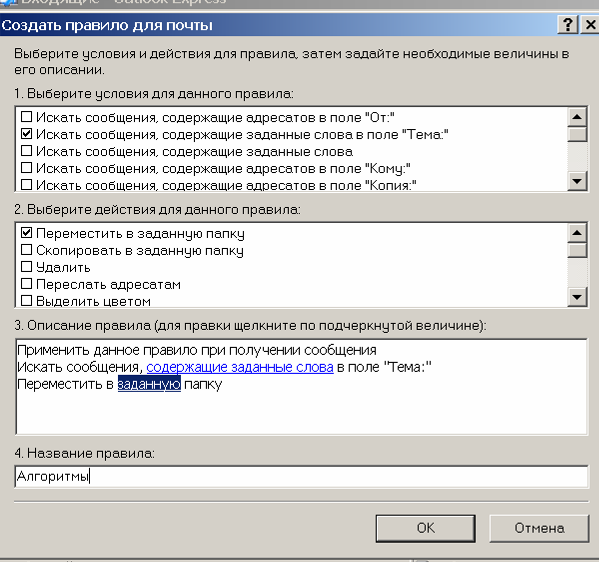
Описание правила включает:
1) ввод ключевых слов

2) выбор папки, куда будут помещаться указанные сообщения
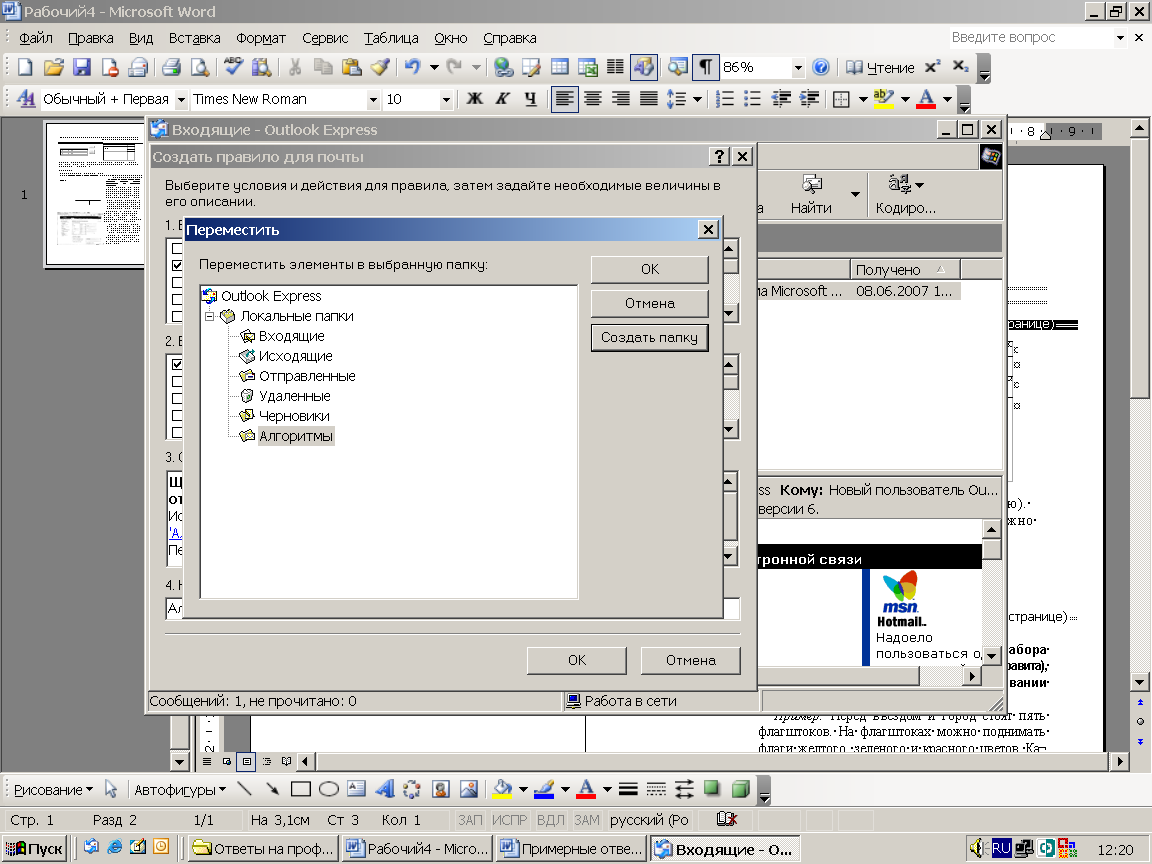
Последнее — задание названия для правила (либо можно согласиться с предлагаемым но умолчанию). Таким образом, почтовый клиент будет автоматически сортировать часть почты. Аналогично можно сортировать почту по отправителю и т.д.
Служба mail.ru
В персональных настройках можно установить фильтры.
Выбрать Добавить фильтр в список фильтров. Настроить фильтр.